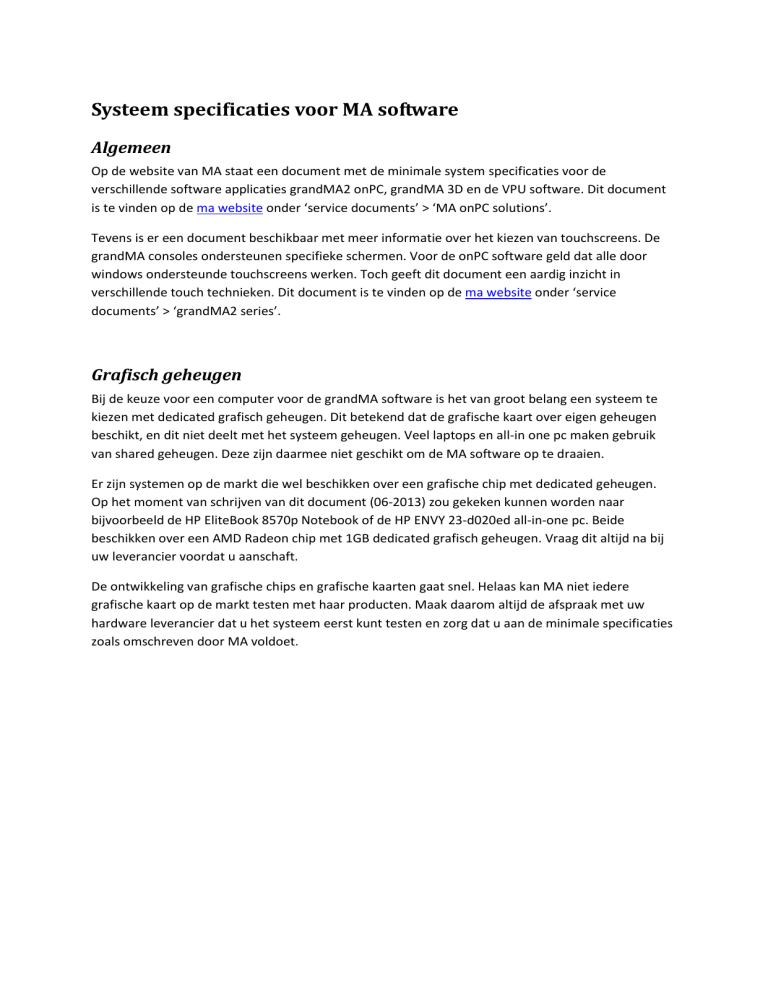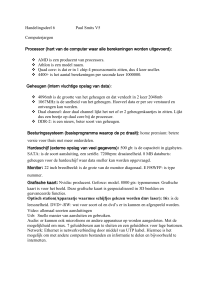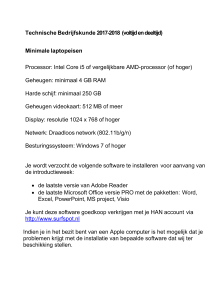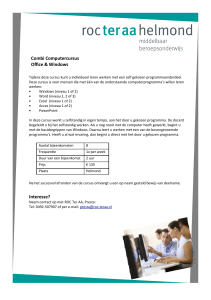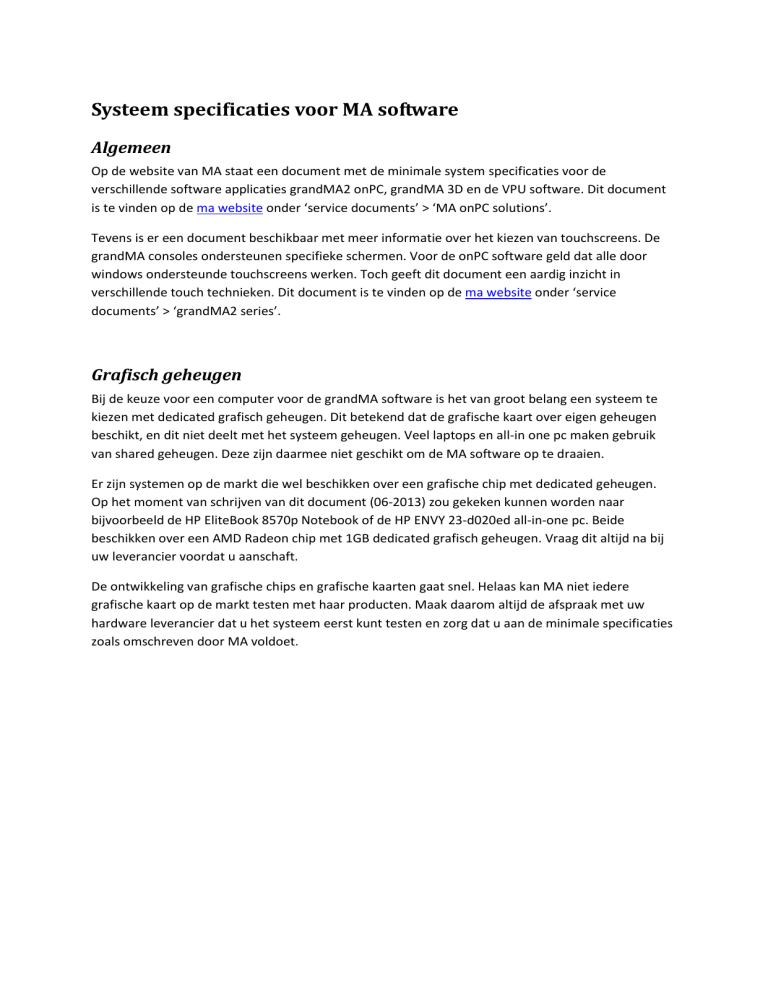
Systeem specificaties voor MA software
Algemeen
Op de website van MA staat een document met de minimale system specificaties voor de
verschillende software applicaties grandMA2 onPC, grandMA 3D en de VPU software. Dit document
is te vinden op de ma website onder ‘service documents’ > ‘MA onPC solutions’.
Tevens is er een document beschikbaar met meer informatie over het kiezen van touchscreens. De
grandMA consoles ondersteunen specifieke schermen. Voor de onPC software geld dat alle door
windows ondersteunde touchscreens werken. Toch geeft dit document een aardig inzicht in
verschillende touch technieken. Dit document is te vinden op de ma website onder ‘service
documents’ > ‘grandMA2 series’.
Grafisch geheugen
Bij de keuze voor een computer voor de grandMA software is het van groot belang een systeem te
kiezen met dedicated grafisch geheugen. Dit betekend dat de grafische kaart over eigen geheugen
beschikt, en dit niet deelt met het systeem geheugen. Veel laptops en all-in one pc maken gebruik
van shared geheugen. Deze zijn daarmee niet geschikt om de MA software op te draaien.
Er zijn systemen op de markt die wel beschikken over een grafische chip met dedicated geheugen.
Op het moment van schrijven van dit document (06-2013) zou gekeken kunnen worden naar
bijvoorbeeld de HP EliteBook 8570p Notebook of de HP ENVY 23-d020ed all-in-one pc. Beide
beschikken over een AMD Radeon chip met 1GB dedicated grafisch geheugen. Vraag dit altijd na bij
uw leverancier voordat u aanschaft.
De ontwikkeling van grafische chips en grafische kaarten gaat snel. Helaas kan MA niet iedere
grafische kaart op de markt testen met haar producten. Maak daarom altijd de afspraak met uw
hardware leverancier dat u het systeem eerst kunt testen en zorg dat u aan de minimale specificaties
zoals omschreven door MA voldoet.
OnPC en 3D
Om de grandMA2 onPC software en de grandMA 3D software samen op één pc te draaien is een
zwaarder systeem wenselijk dan in de specificaties genoemd staat. Zie overzicht hieronder.
Minimaal
Dual Core Processor
with 2.4 GHz CPU
4GB Ram
Win XP: 2GB RAM
Windows XP sp3
Windows Vista SP2
Windows 7 premium
DirectX ≥ 9.0c
Aanbevolen
Intel I7 <3GHz
Netwerk
1x Gigabit LAN adapter
2x Gigabit LAN adapter
Hardeschijf
50GB
≤ 250GB
Grafische kaart
Grafische kaart met
AMD Radeon >1GB
dedicated geheugen van
minimaal 512 MB.
HDMI of DVI uitgang
Processor
Geheugen
Besturingssysteem
Externe monitor
aansluiting
Monitor
Touchscreen
USB
Behuizing
Resolutie 1280x800
Opmerking
6GB Ram
Windows 8
Zorg dat u altijd administrator
rechten hebt.
Bij het gebruik van Apple
hardware windows altijd via
Bootcamp 3.2 draaien.
2x LAN adapter om MAnet te
scheiden van ander netwerk
verkeer.
SSD schijven zijn aan te bevelen
bij toepassen van de VPU
software.
Vermijd shared geheugen. Vraag
dit na bij uw hardware
leverancier.
Resolutie 1920x1080
22 inch widescreen
ontspiegeld
AccuTouch, intelliTouch
of intelliTouch plus
4 USB poorten (wing,
toetsenbord, muis,
touchscreen)
MA PC software ondersteund
geen multitouch technieken.
Stille koeling
Realtime performance
De specificaties voor de grandMA onPC software lijken hoog. Vergeet niet dat het MA systeem altijd
realtime is en niet kan voorspellen wat er gaat gebeuren. Als een commando wordt uitvoert moet
het zonder zichtbare vertraging worden doorgevoerd en gecalculeerd. Dit in tegenstelling tot de
meeste computer software en games. Deze kunnen zich of vertragingen veroorloven (office, internet
en CAD/CAM applicaties) of werken in een vaste vooropgezette omgeving (games).
Windows configuratie
Om de maximale stabiliteit en performance uit het windows systeem in combinatie met de grandMA
onPC, 3D of VPU software te halen zijn er een aantal aanbevelingen. Deze staan hieronder
uitgewerkt.
Gebruik altijd de standard installatie locatie voor de MA Software!
- C:\ProgramData\MA Lighting Technologies\grandma\gma2_V_2.7
- C:\Program Files (x86)\MA Lighting Technologies\grandma\
- C:\Program Files (x86)\MA Lighting Technologies\grandMA 3D 6
- C:\Program Files (x86)\MA Lighting Technologies\grandMA VPU
Voor onPC en VPU software gebruikers:
Gebruik 2 gigabit LAN adapters met statische ip adressen om de MAnet2 en Artnet data te scheiden.
Zorg dat het systeem actueel is door windows updates, drivers en firmware up-to-date te houden.
Test uw system altijd intensief en voor minimal 24 uur aaneengesloten. Niet alle systemen kunnen
langdurig met onderstaande settings draaien ivm warmte ontwikkeling.
MA en Rolight nemen geen enkele verantwoordelijkheid voor onverhoopte problemen die
voortkomen uit deze adviezen.
PC Performance
1. Control Panel > Power Options = High Performance.
2. Check all the Power Savings for the Hard Disc, the USB Ports, and Power buttons means: disable
whatever your system can interrupt.
3. Windows Design = Classic (Disable Aero Design) and Screen Saver = None.
4. Activate the graphic card hardware acceleration to reduce the workload of the Main CPU.
5. Control Panel >System >Advanced system settings > Advanced > Performance/Settings
Visual Effects = Adjust for best performance.
6. Control Panel > System > Advanced system settings > Advanced > Performance/Settings
Advanced >Adjust for best performance of: background services.
7. Your Graphic card should not have less than 256 MB Dedicated Video Memory.
8. On a PC with an on-board Graphic card and an additional High Performance Graphic card, assign
the onPC2 Software to the High Performance Graphic card. Check the Control Panel Menu of the
Graphic card.
9. Disable the DVD drive in the Device Manager.
10. Avoid to running third party software parallel to the onPC Software.
PC Network Settings
11. Disable the Bluetooth, Modems and Wi-Fi Adaptors in the Network Connections.
12. Deactivate the Virus/Trojan Scanners and all security setting which can interrupt your system
communication.
PC Security Settings
13. Reduce the amount of Services in the Autostart.
Install a basic Windows and check which Services are not needed.
14. Set the Windows Defender Service to Manual Startup Type.
15. Switch off the Disc Defragmenter Schedule.
16. Set the Windows Update Service to Manual Startup Type.
17. Set the Remote Desktop Service to Manual Startup Type.
18. Control Panel > Administrative Tools > Task Schedule = minimize the Tasks in the Task Schedule.
19. Always run the PC with Administrator rights! Disable the User Account Control Setting to have
unlimited access to read and write. Choose the Privilege Level in the Properties of the onPC Desktop
Link to have Administrator rights for the onPC software only.
20. Software like Acronis can be installed on your system to create a virus free image of your PC. Your
PC will be always in an idle condition after you restore an image.